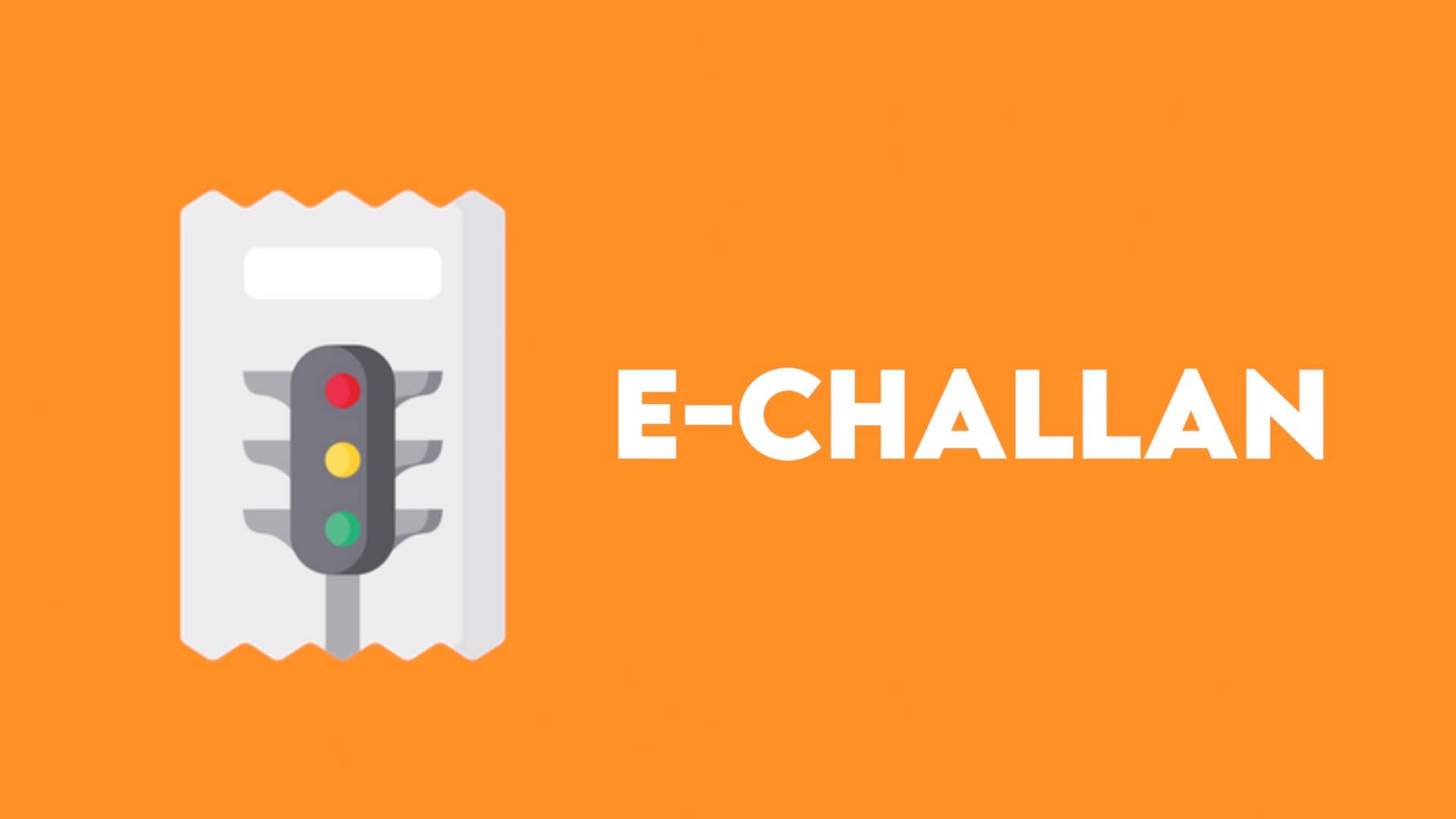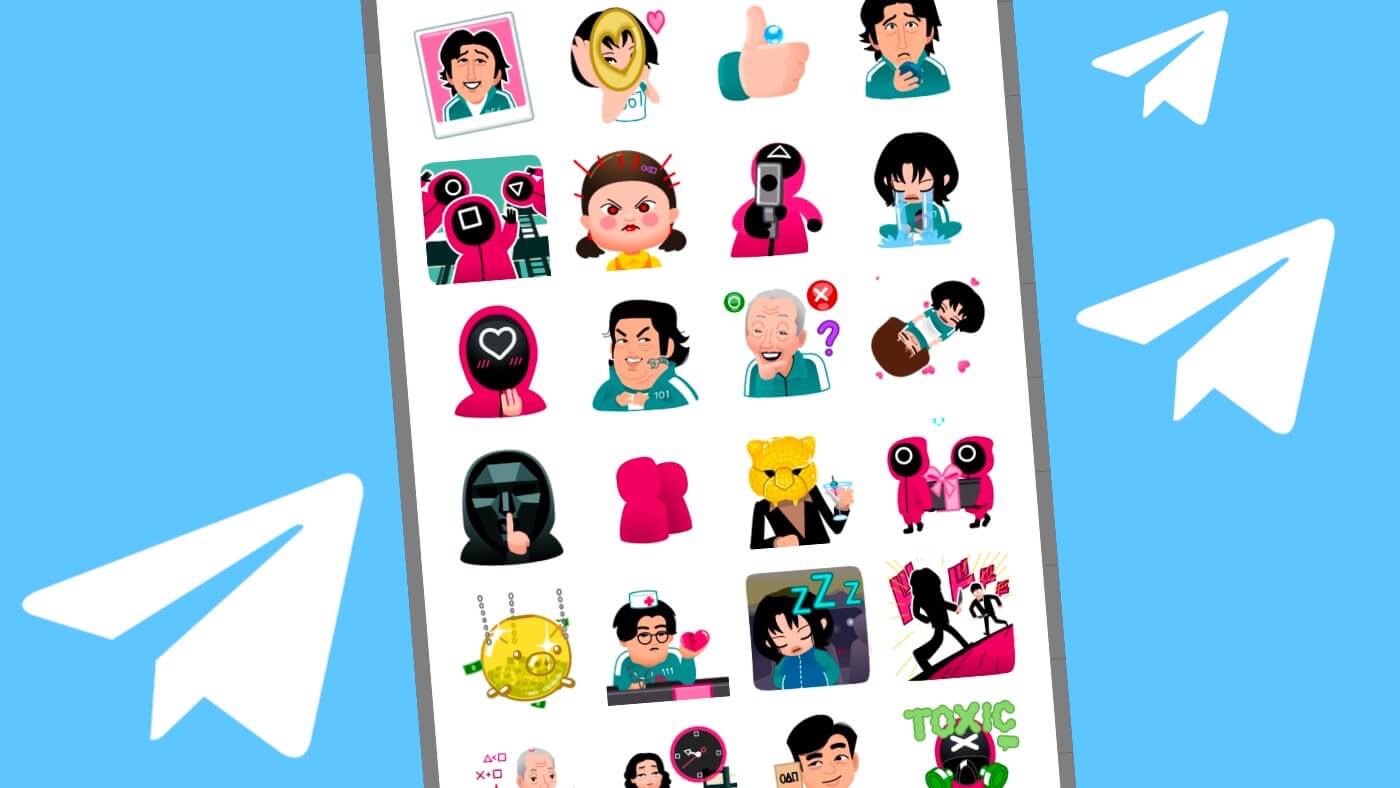确实,图胜于言,但图文结合更受欢迎。 在图片上添加文字可以使图片脱颖而出并不言而喻。 它可以帮助您更轻松地传达您的信息。
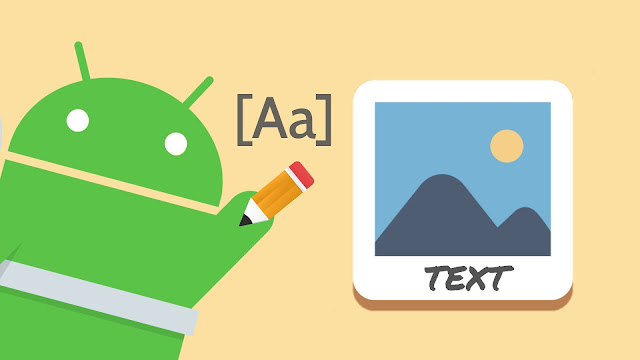
您可能已经注意到,当您在社交媒体上滚动新闻源时,您通常会忽略阅读标题,但如果图片上有文字,它会引起您的注意。 这就是大多数 YouTube 用户在视频缩略图中所做的事情,以获得更多观看次数。
您还可以在照片上书写文字以创建引言、模因、封面照片、海报、横幅、徽标、邀请函、等等。在照片上写文字并不是什么复杂的事情,事实上,它非常简单。 在本教程中,我们分享了在 Android 手机上向照片添加文本的各种方法。
Android 上有很多照片编辑器应用程序可供您在照片上书写文字。 使用这些应用程序,您可以进行基本和专业级别的文本编辑。 以下是我们推荐您使用的一些最佳应用程序 –
像素乐应用程序
Pixlr 是 Android 上最简单易用的照片编辑应用程序。 早些时候,它属于 Autodesk 所有,但现在已被一家名为 123RF 的公司收购。 Pixlr 提供各种独特的免费。 默认情况下,应用程序中仅预先下载了几种字体,但您可以手动下载其他字体包。 以下是该应用程序的一些功能 –
- Pixlr 拥有大约 8 个字体包,其中包含数百种独特字体。
- 更改文本的颜色。 它还有一个选色器特征。
- 更改文本的不透明度。
- 将字体添加到您最喜欢的列表中以快速访问它们。
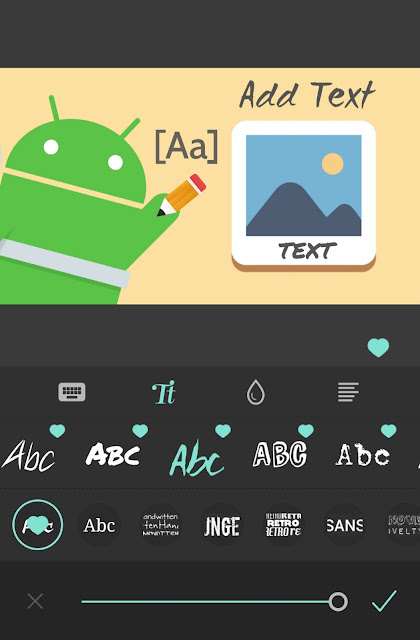
当您想要快速在照片上添加文本以创建表情包和引言时,Pixlr 应用程序非常有用。
图片艺术应用程序
当我们谈论 Android 上的专业照片编辑应用程序时,PicsArt 应用程序名列前茅。 这个应用程序之所以如此受欢迎,是因为它具有如此多的功能,可以让您进行任何级别的照片编辑。 这完全取决于您的技能,您可以从这个应用程序中获得什么。 以下是 PicsArt 应用程序中与文本编辑相关的一些功能 –
- PicsArt 拥有超过 100 种独特的字体。 您可以从其商店下载更多字体,也可以添加自定义下载的字体直接从您的手机。
- 调整不透明度并使文字与您的照片融为一体。
- 添加边框和阴影到正文。
您可以弯曲文本并更改其颜色。

添加文本应用程序
Add Text 是另一款流行的 Android 照片编辑器应用程序,下载量超过 500 万次。 该应用程序专为在照片上添加文字而设计。 除了正常功能外,这个应用程序还有很多额外的功能,比如3D旋转,看法,渐变文字着色和更多。 有不同的供您选择的文本。 添加文本是一个非常专业的应用程序,因此您可以将它用于从创建模因、引言、海报、封面照片等等。

2. 使用图库中的内置图像编辑器
大多数 Android 智能手机都有内置的图像编辑器功能您可以使用它在照片上添加文字。 这个图像编辑器不像我们上面分享的应用程序那么专业,但您可以使用它进行快速文本编辑。
所以你要做的是,打开手机上的图库应用程序,然后打开你想在上面写一些文字的图片。 在那里您将看到用于编辑图片的选项,例如铅笔编辑图标。 单击该选项将打开图像编辑器。 之后,单击文本选项并在图片上写下您想要添加的内容。
3. 在WhatsApp照片状态上添加文字
WhatsApp 还有一个内置图像编辑器,您可以使用它在照片状态上添加文本。 以下是如何使用此功能 –
- 在 Android 手机上打开 WhatsApp,转到“相机”选项卡,然后选择要在状态中发布的照片。
- 在屏幕的右上角,您将看到一个标有“时间”代表文本。 单击此选项,然后写下要添加到照片上的文字。
- 再次单击 T 选项可更改字体样式。
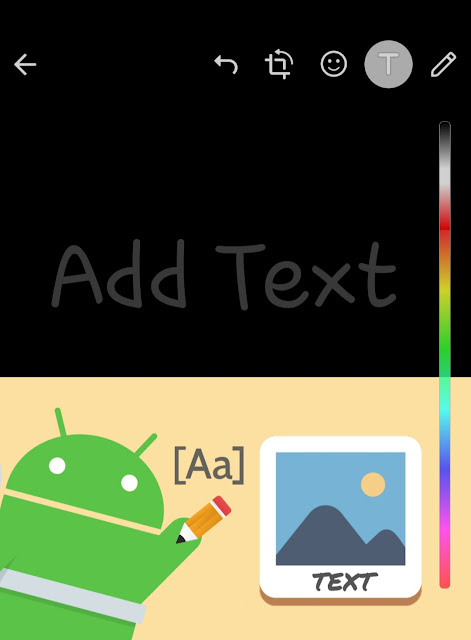
- 您可以通过屏幕右侧的颜色选择器更改文本的颜色。
- 完成编辑后,将照片发布到您的。
同样,您也可以在 WhatsApp 上通过聊天发送照片时添加文字。
4. 在 Instagram 和 Facebook 照片故事上添加文字
与 WhatsApp 一样,Instagram 和 Facebook 也有针对故事的文本编辑器功能。 因此,如果您想在照片故事中添加文字,则无需使用任何第三方应用程序。 此方法的更妙之处在于,您还可以将编辑后的照片保存在设备上,而无需将其发布到您的故事中。 以下是如何在 Instagram/照片上添加文字的方法–
- 在 Android 手机上打开 Instagram/Facebook 应用程序。 转到故事部分并加载您要编辑的照片。
- 单击文本“氨基酸“ 选项。
- 写下您想要添加到照片中的文字。 在文本编辑器屏幕上,您可以选择字体样式、颜色、对齐方式和荧光笔。
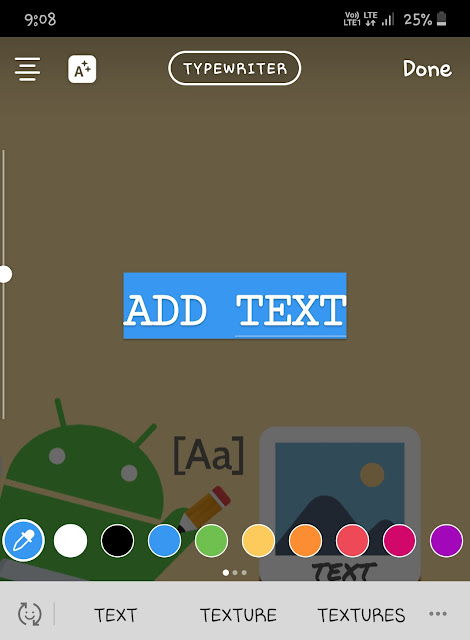
- 您还可以将文本移动/拖动到照片上的任意位置。 要增大或减小文本的大小,请使用食指拉伸和收缩。
- 最后,您可以将照片发布到您的故事中,或者如果您只想将其保存在设备上,请单击屏幕顶部的保存/下载图标。
我们分享了不同的方法,可以帮助您在 Android 手机上的照片上添加文本。 您可以根据自己的喜好使用任何方法。 这主要取决于您想要进行什么类型的文本编辑。 如果您希望我们解答您的个人疑问,请在下面的评论部分分享。 另外,请务必与您的朋友分享本教程。